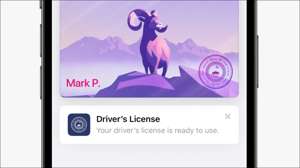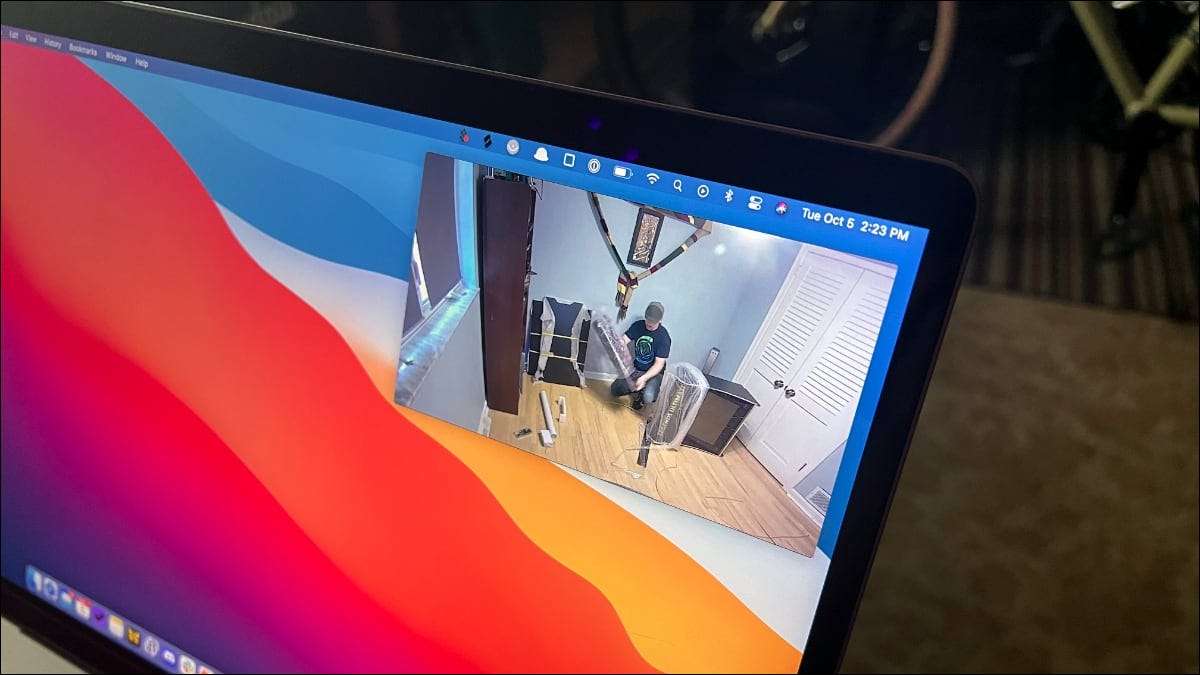
Doriți să vizionați un videoclip YouTube sau Netflix în timp ce obțineți o mică lucrare făcută pe Mac? Ați putea adăuga un al doilea monitor sau puteți lua mai ușor, traseul mai ieftin și utilizați imaginea în modul imagine pentru a continua să urmăriți.
Beneficiile imaginii în imagine
Păstrarea unui videoclip pe ecran este utilă din orice motiv. Ați putea lua note despre o discuție, dar ați putea, de asemenea, simțiți că vă uitați la spectacolul dvs. preferat Netflix în timp ce obțineți o anumită muncă.
Unele site-uri oferă propriile implementări ale imaginii în imagine, dar unele sunt lipsite de lipsă. Folosind fotografia YouTube în imagine, de exemplu, înseamnă că videoclipul dispare de îndată ce mergeți la un alt site web. Utilizați imaginea browserului dvs. în imagine și aceasta nu mai este o problemă.
Cum să vizionați imaginea în imagine în Safari
Pe majoritatea site-urilor web, browserul Built-in Safari de pe MacOS face ca vizionarea imaginii în imagine o briză. Pur și simplu Ctrl + faceți clic dreapta pe un videoclip, apoi selectați "Introduceți imaginea în imagine" din meniul care apare.
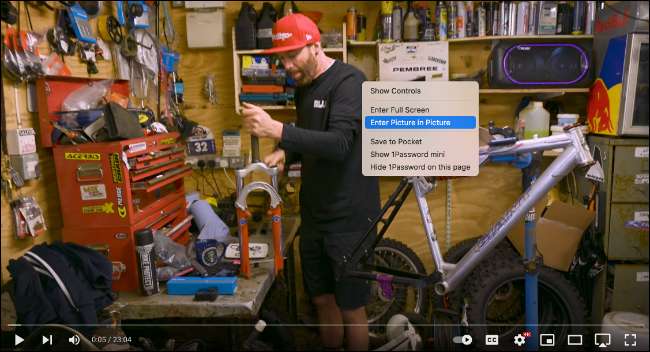
Acest lucru aduce o fereastră video pe care o puteți rearanja liber pe desktop. Puteți redimensiona această fereastră la preferințele dvs. și plasați-o oriunde doriți. Va rămâne chiar acolo unde l-ai pus Mai multe desktop-uri virtuale Dacă le folosiți.
YouTube și Netflix.
Nu fiecare site funcționează perfect cu imaginea încorporată a lui Safari în imagine. YouTube, de exemplu, folosește propriile meniuri pe videoclipuri, ceea ce face ca acesta să pară imaginea în imagine nu este disponibilă. Din fericire, acest lucru nu este cazul.
Pentru videoclipurile YouTube din Safari, aveți nevoie doar de CTRL + faceți clic dreapta pe video de două ori. Primul faceți clic pe apare meniu propriu al YouTube, dar al doilea clic deschide meniul Standard Safari. Odată ce acest lucru apare, faceți clic pe "Introduceți imaginea în imagine" și sunteți setat.
Netflix este ușor mai dificil, deoarece nu primiți niciun meniu când faceți clic dreapta pe videoclip. În schimb, începeți să jucați videoclipul. Acest pas este important deoarece aveți nevoie de pictograma difuzorului din bara de adrese pentru a apărea și acest lucru nu va apărea decât dacă videoclipul se redă.

Acum Ctrl + Faceți clic dreapta pe pictograma difuzorului, apoi alegeți "Introduceți imaginea în imagine" pentru a viziona videoclipul Netflix într-o fereastră de popover.
Aceste tehnici vor funcționa pentru majoritatea site-urilor de streaming video.
Cum să vizionați imaginea în imagine în crom
Vizionarea imaginii în imagine pe Chrome pentru MacOS nu este la fel de supărătoare cum a fost. Pentru majoritatea site-urilor, este la fel de simplu ca CTRL + click sau faceți clic dreapta pe un videoclip, apoi selectați "Imagine în imagine" pentru a începe vizionarea.
De asemenea, puteți utiliza pictograma de control media pentru a viziona videoclipuri în imagine în modul imagine. Faceți clic pe pictograma de control media, care arată ca o notă muzicală și trei linii. Acum faceți clic pe imaginea din pictograma imaginii (un dreptunghi din altul) pentru a începe să vizionați.
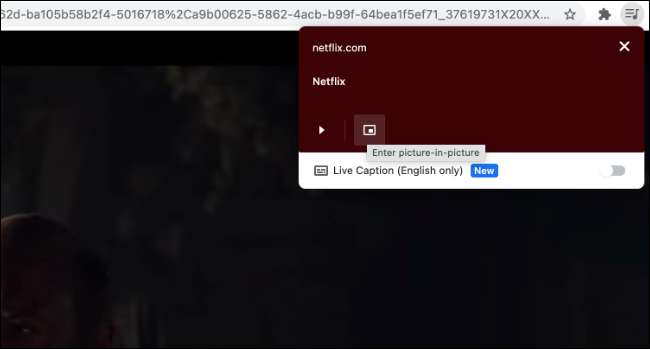
Pentru videoclipurile YouTube, aveți nevoie de același truc ca safari: fie faceți clic pe comanda sau faceți clic dreapta pe video de două ori. Pentru Netflix, este la fel de simplu ca și utilizarea metodei de control media prezentată mai sus.
Toate acestea sunt construite în crom. Pentru o imagine mai ușoară în vizualizarea imaginii, avem un ghid pe Configurarea imaginii în imagine în Chrome cu o extensie pentru ao face un proces mai bun.
Cum să vizionați imaginea în imagine în Firefox
Firefox face vizionarea celor mai multe videoclipuri în imaginea în modul imagine ușor. Dacă este prima dată folosind caracteristica, Firefox va face chiar și simplu evident despre videoclipuri de pe YouTube și alte site-uri. Pur și simplu faceți clic pe suprapunerea video etichetată "Watch imagine în imagine" și asta este.

După ce ați folosit-o, pictograma devine o pictogramă mai minimă, cu două pătrate și o săgeată. Pur și simplu mouse-ul peste un videoclip, faceți clic pe acea pictogramă și veți urmări imaginea în modul imagine. Acest lucru funcționează chiar și în YouTube și Netflix.

Pentru mai multe trucuri și sfaturi, vedeți-ne Ghid pentru utilizarea imaginii în imagine în Firefox .
Ce se întâmplă dacă imaginea din imagine nu funcționează?
Unele site-uri web funcționează în mod activ pentru a interzice imaginea în modul imagine, mai ales dacă o oferă ca o opțiune pentru plata abonaților. În unele cazuri, Extensia pipifier pentru Safari va permite imaginea în imagine, dar nu întotdeauna.
Cu anumite site-uri, este posibil să fiți blocați folosind o fereastră de pop-out, presupunând că site-ul oferă această opțiune. Aceasta nu este o soluție perfectă, dar este mai bună decât nimic. Pentru site-uri ca acesta, puteți deschide site-ul în Aplicația Helium pentru MacOS Pentru a crea o fereastră de browser plutitoare în care să vizionezi videoclipurile.
Dacă utilizați un Mac de desktop sau frecvent, ați încercat MacBook, este posibil să doriți să vă uitați Configurarea monitoarelor duale pe MacOS pentru o experiență video mai bună streaming.